カメラと接続する(初回接続)
初めてCreators' Appを使うときは、必ず以下の手順でCreators' Appからペアリング(Bluetooth接続)を行ってください。スマートフォンの設定からペアリングを行ってもカメラと接続できません。
- お使いのカメラにより、表示される文言が異なる場合があります。
Imaging Edge MobileからCreators' Appへ移行される方へ
カメラの本体ソフトウェアのアップデートにより、それまでの Imaging Edge Mobile が使えなくなった場合は、Creators' Appに移行する必要があります。
- Imaging Edge Mobile のアイコンが
 (Ver. 7.7.2以上)になっているのを確認してください。なっていない場合は最新版にアップデートし、一度起動してください。
(Ver. 7.7.2以上)になっているのを確認してください。なっていない場合は最新版にアップデートし、一度起動してください。 - iPhone/iPadをお使いの方は、カメラのアップデート後にiPhone/iPadを再起動(電源をOFFにして再度ONにする)してから、カメラとCreators' Appの接続を行ってください。
 動画で接続方法を確認いただけます。
動画で接続方法を確認いただけます。
https://support.d-imaging.sony.co.jp/app/creatorsapp/movie01/l/
- Creators' Appを起動し、
 (ホーム)→ [カメラと接続する]を選ぶ。
(ホーム)→ [カメラと接続する]を選ぶ。- 別のカメラでCreators' Appを接続したことがある場合は、
 (カメラ)画面を開いて、右上の
(カメラ)画面を開いて、右上の (接続するカメラの追加)を選んでください。
(接続するカメラの追加)を選んでください。
- 別のカメラでCreators' Appを接続したことがある場合は、
- スマートフォンとカメラに表示される画面の指示に従って、カメラとCreators' Appをペアリング(Bluetooth接続)する。
- 位置情報へのアクセスなどの内容は接続のために必要な情報です。許可を選択すると、次の画面に進むことができます。
- Androidをお使いの場合、カメラで[OK]を押した後に、スマートフォン側に[ペア設定リクエスト]の通知メッセージが表示されることがあります。数秒しか表示されないので、その間に[ペアに設定して接続]を選択してください。通知が消えてしまったら、スマートフォンの画面を上端から下にスワイプして再度表示させるか、このページの最初から再度カメラを接続してください。
- iPhone/iPadをお使いの場合、画面にカメラの機種名が表示されるまで時間が掛かる場合があります。
カメラの機種名を選択すると6桁の番号が表示されます。カメラ側にも同じ番号が表示されていることを確認し、画面の指示に従ってペアリングを進めてください。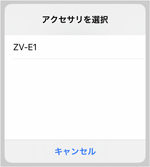
- 接続できない場合はQ&Aの「カメラと接続できない」をご覧ください。
- [カメラの初期設定]画面が表示されたら、画面の指示に従ってカメラの初期設定を行う。
画像転送やカメラの操作を行うには
Wi-Fi接続を行うことで、カメラからスマートフォンに画像を転送したり、スマートフォンをカメラのリモコンとして使うことができます。カメラとCreators' Appは、Bluetooth経由で自動的にWi-Fi接続されます。接続状況は、カメラのモニターで次のように確認できます。
 (Bluetooth接続中):スマートフォンとBluetooth接続されています。
(Bluetooth接続中):スマートフォンとBluetooth接続されています。
 (Bluetooth未接続):スマートフォンとBluetooth接続されていません。
(Bluetooth未接続):スマートフォンとBluetooth接続されていません。




 (Wi-Fi接続中):スマートフォンとWi-Fi接続されています。 どれか1つが表示されます。
(Wi-Fi接続中):スマートフォンとWi-Fi接続されています。 どれか1つが表示されます。

 (Wi-Fi未接続):スマートフォンとWi-Fi接続されていません。どれか1つが表示されます。
(Wi-Fi未接続):スマートフォンとWi-Fi接続されていません。どれか1つが表示されます。
- 表示されるアイコンやアイコンの場所は、カメラや接続方法によって異なります。
- タッチ機能のあるカメラでは、上の接続アイコンがタッチ機能アイコンに隠れて見えない場合があります。表示するには、画面を左右にスワイプするかアイコンタッチ切換ボタンを押して(カメラによって方法が異なる)、タッチ機能アイコンを一時的に非表示にしてください。
ヒント
- カメラ5台まで接続の設定ができますが、同時に使えるのは1台だけです。
- Creators' Appを起動した際に、アプリから写真へのアクセスを許可するかどうかのメッセージが表示された場合は、すべての写真へのアクセスを許可してください。また、位置情報の使用についても許可してください(例:正確な位置情報をオンにする)。
- ペアリング(Bluetooth接続)を一度行えば、2回目以降は自動的に接続されます。
ご注意
- セキュリティ対策アプリなどでVPNが使用されている場合は、カメラと接続できません。[スマートフォンのVPNが有効になっているため、カメラと接続ができない場合があります。]のメッセージが表示された場合は、指示に従ってVPNをオフにしてください。
TP1001691133
